 在你使用电脑时,突然它冻结了,迫使你进行硬重启。开机后,你看到一条消息:“发生了磁盘读取错误”,并建议你按 Ctrl+Alt+Del 重启 Windows 10。
在你使用电脑时,突然它冻结了,迫使你进行硬重启。开机后,你看到一条消息:“发生了磁盘读取错误”,并建议你按 Ctrl+Alt+Del 重启 Windows 10。
然而,即使执行了建议的重启,错误仍然持续存在。这个错误有许多原因,但不用担心,因为有方法可以修复它。以下是您可以在Windows 10上修复磁盘读取错误的方法。
前往数据恢复 ⤵
什么原因导致了“磁盘读取错误发生”?
“A disk read error occurred”问题并不一定是与驱动器相关的问题。以下是导致此消息的一些常见原因:
- 🔥 磁盘损坏或过热:磁盘损坏会影响驱动器的完整性和其性能表现。过热问题亦然,因为硬件并不是为在极高温度下操作而设计的。
- ⚠️ 坏扇区:如果坏扇区出现在存储MBR的地方,那么MBR将无法访问或使用。
- 🔌 端口连接不良:硬盘在Windows电脑上未显示可能是由于端口故障或坏掉的电缆导致的,这些问题可能会阻止通信或导致通信不稳定。
- 🧠 RAM损坏:由于计算机使用RAM来访问可立即获取的数据,RAM损坏可能会引起此问题,因为计算机不断尝试获取无法读取的信息。
- ⚙️ BIOS设置不正确:BIOS设置不正确可能导致BIOS磁盘读取错误。这通常发生在其他设备修改了启动顺序之后。
- 💾 驱动器启动扇区错误:你的驱动器上的启动扇区包含被加载到RAM中的代码,这些代码对计算机启动起着至关重要的作用。没有它,启动是不可能的。
- 🦠 病毒:病毒可以被设计来执行任何类型的恶意任务,包括攻击你的硬盘。病毒攻击可能导致这个错误的出现。
如何修复Windows 10上的“A Disk Read Error Occured”
这个问题需要一个系统的方法来进行故障排除,并找出是什么原因导致的。通常情况下,这要么与损坏的硬盘有关,要么与不正确的BIOS设置有关,或者是有问题的RAM模块。检查你的硬盘状态并确认你的BIOS设置都是正确的,这些都是我们将要探讨的一些解决方案。
方法 1: 关闭电脑
如果您的硬件组件变得过热,电脑可能会弹出此消息。您的硬件有理想的工作温度,所以如果它们的运行温度超过这个温度,就会开始出现异常。让您的电脑休息几个小时,然后重新开机看看是否还会出现该消息。
如果消息消失了,立刻备份你的硬盘驱动器并确定是什么导臘你的电脑过热。这通常是由于空气流通不畅或冷却不足所引起的。
方法 2: 检查启动顺序
错误的启动顺序可能导致Windows 10出现磁盘读取错误。如果您安装或连接了多个存储源,您的计算机可能尝试从不包含操作系统的其他源启动。启动顺序可以在您的BIOS中更新。
每个品牌的电脑的确切过程会略有不同:
- 进入您的BIOS。开机后、Windows启动前,可以通过您的BIOS键实现。通常是以下键之一:DEL、F1、F2、F10或F12。
- 在启动部分,前往启动设备优先级。
- 确保您的硬盘驱动器位于最顶部。
方法 3: 重置BIOS设置或更新BIOS
您的BIOS可能已过时或运行的设置已过时。这可能会导致错误出现,因为您的BIOS在硬件之间的通信中起着作用。首先,尝试重置BIOS设置,看看是否可以修复问题。同样,这将根据您的计算机品牌的不同而略有差异。
- 进入您的BIOS。
- 载入出厂默认设置。通常,您可以通过按F9键来完成这个操作。
- 保存更改并退出BIOS。
如果问题仍然存在,请尝试将您的BIOS更新至最新版。下面的指南将引导您检查现有的BIOS版本并安装更新。
- 访问您的主板制造商的网站并检查是否有新版本。如果有,请下载并将其存储到USB驱动器上。
- 进入您的BIOS,并使用菜单从USB安装更新的BIOS。
方法4: 检查端口连接
当您的硬盘没有正确连接到主板时,Windows可能会产生这个错误响应。笔记本电脑用户可以检查他们的硬盘舱,并确保它没有松动或被绒毛和灰尘堵塞。对于台式电脑,确保连接线(通常是SATA)牢固地连接到主板和硬盘两端。
如果现在还是不工作的话,尝试更换你所连接的SATA端口。你可能需要更新启动顺序以便它搜索新的SATA端口,但这样可以排除是连接点故障的可能性。另外,你也可以尝试更换数据线。
方法 5: 恢复MBR
主引导记录(MBR)位于硬盘或SSD的第一个扇区,并包含计算机查找和加载操作系统所需的信息。如果它被破坏或损坏,您的计算机将无法启动。在这一步中,您需要一个带有Windows的可启动USB驱动器来进入恢复环境。
- 从USB启动,选择你的语言和货币格式,然后点击下一步。

- 在第一个屏幕上点击修复你的电脑选项。
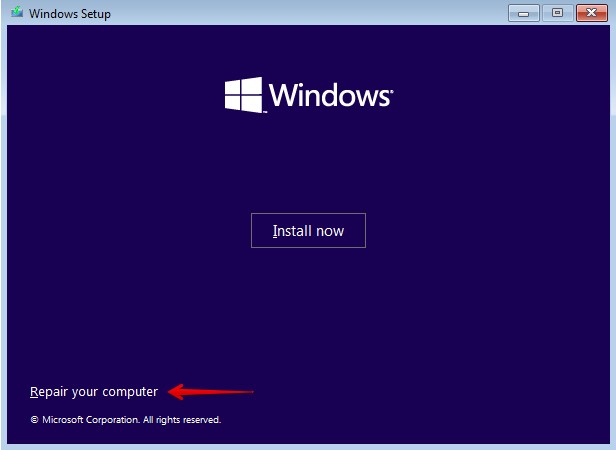
- 点击疑难解答。
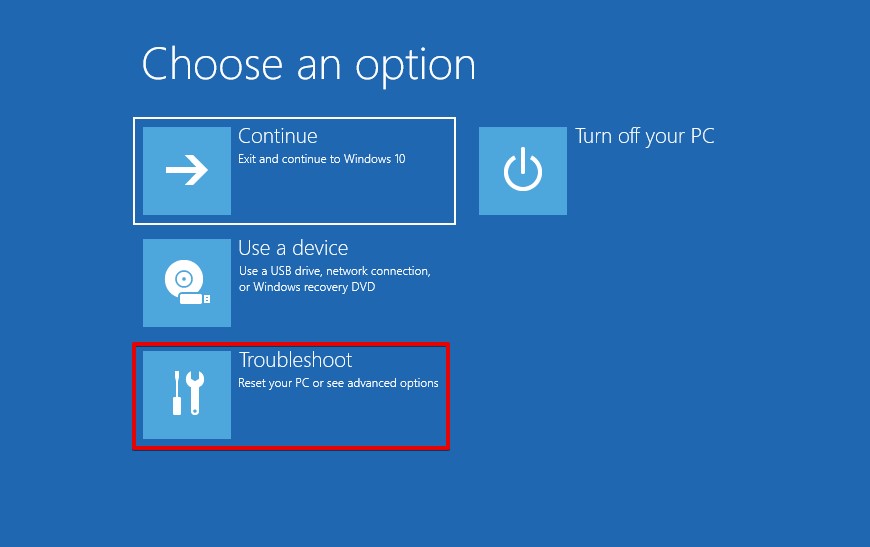
- 点击命令提示符。
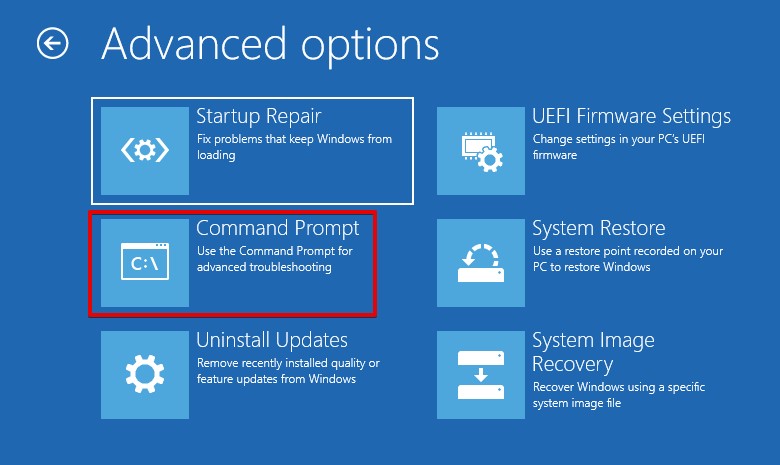
- 输入
bootrec /fixmbr并按回车。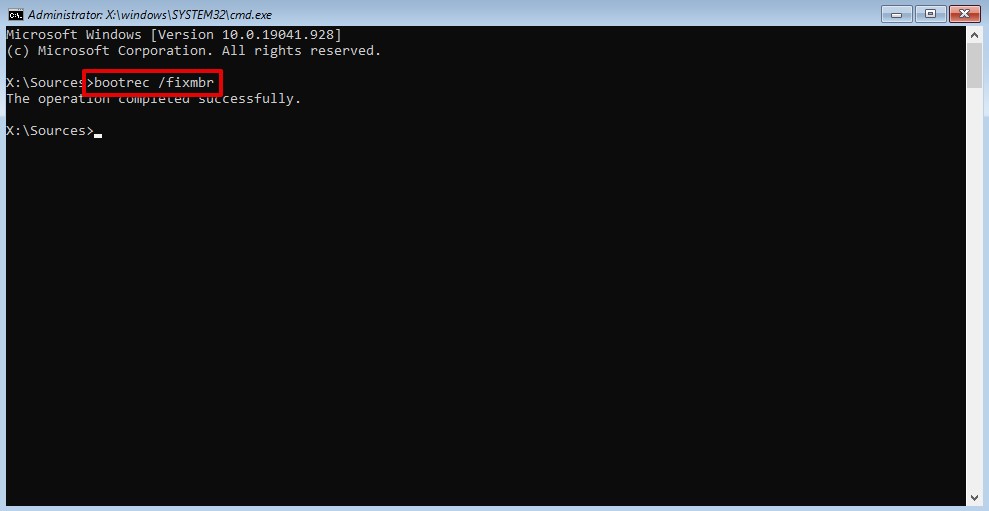
- 输入
bootrec /fixboot并按回车。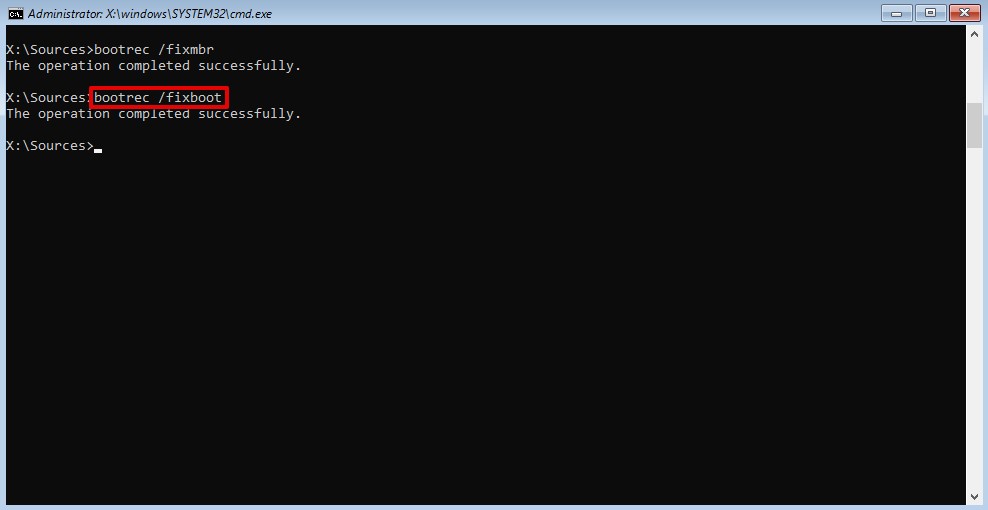
- 输入
bootrec /scanos并按回车。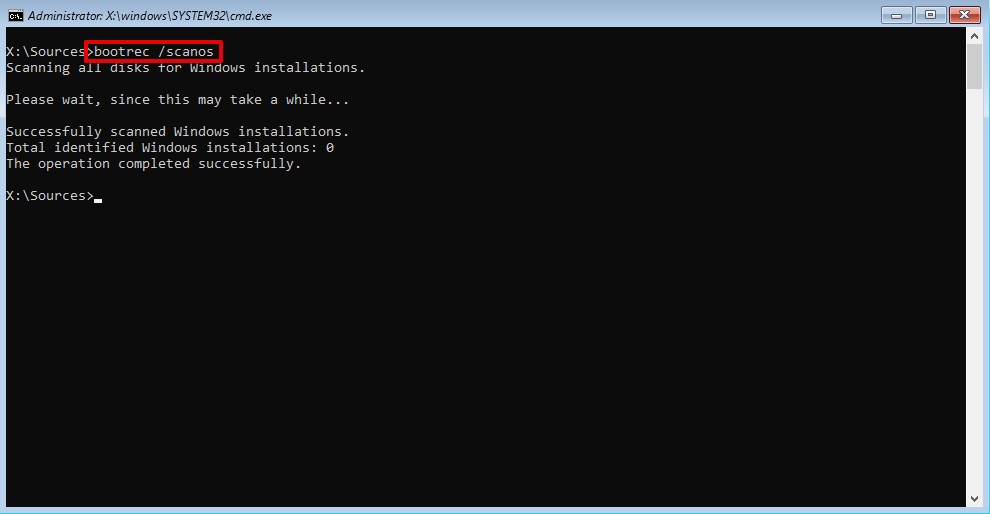
- 输入
bootrec /rebuildbcd并按回车。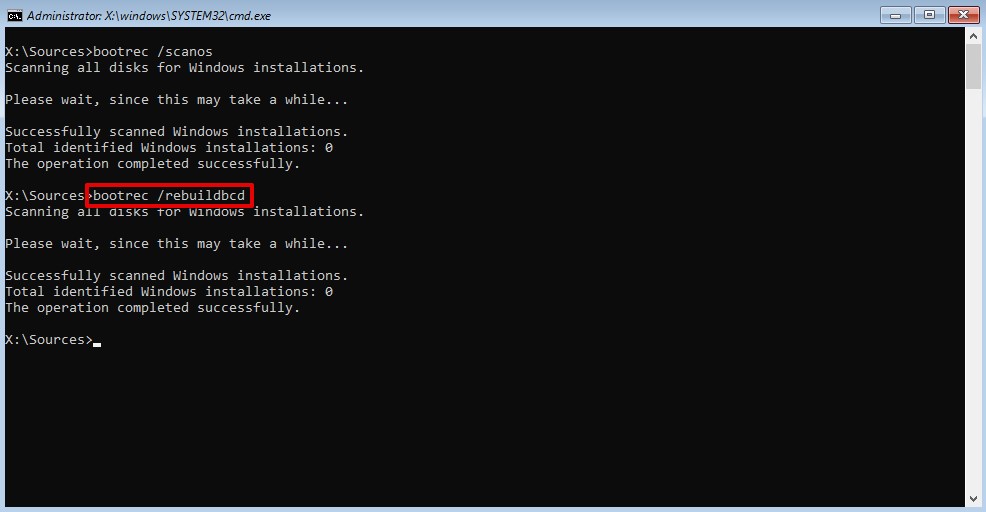
- 重启你的电脑并从硬盘启动。
方法 6: 运行CheckDisk
CheckDisk 是一个修复工具,可以扫描你的驱动器以检查逻辑和物理错误。它通常用于修复发现的磁盘错误,但也可以以只读模式运行,不使用参数。它甚至可以用来修复坏扇区。
您还需要一个可启动的USB闪存盘来完成这个步骤。
- 从USB启动并点击下一步。

- 在第一个界面上点击修复你的电脑选项。
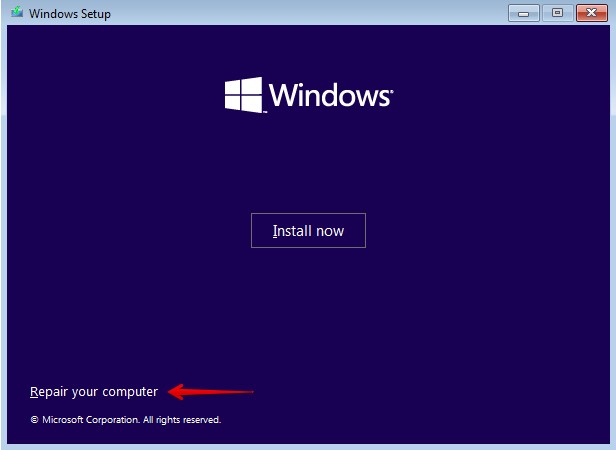
- 点击疑难解答。
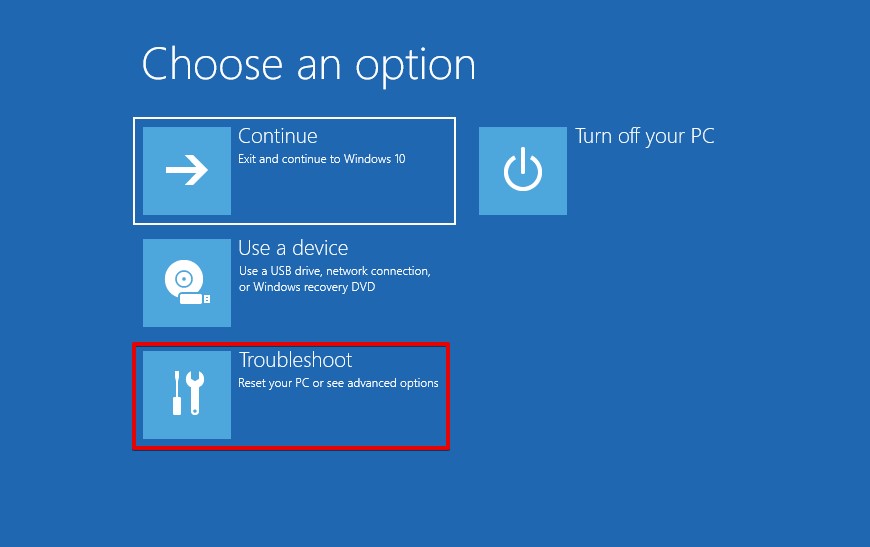
- 点击命令提示符。
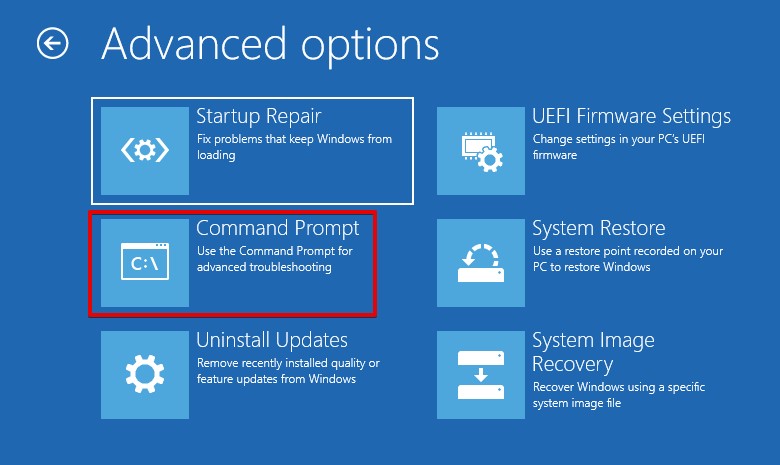
- 输入
chkdsk C: /f /r。将C:替换为你自己的驱动器字母。按回车。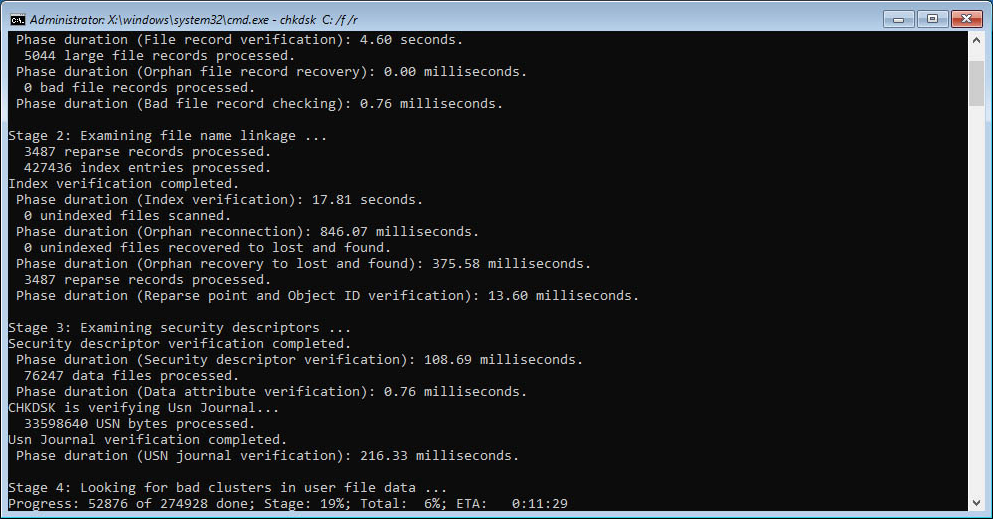
- 重启你的计算机并从硬盘启动。
方法7: 检查内存
这个问题通常是由于RAM出现了问题。首先,尝试重新安装你的RAM,确保它牢固地连接。如果这样做不起作用,而你正在使用单根RAM,尝试将其放入另一个插槽。如果你正在使用双通道RAM,请尝试交换它们的位置。
如果你有机会在另一台设备上测试RAM,你可以通过运行Windows内存诊断工具来做到这一点。只需按⊞ Win + R,键入“mdsched”然后按Enter。
方法 8: 执行病毒移除和磁盘碎片整理
如果以上方法都没有奏效,尝试将硬盘从你的电脑中取出,然后连接到另一台电脑上。这样你可以检查磁盘是否出现,并进行诸如病毒移除和磁盘碎片整理等诊断。
开始扫描硬盘以查找病毒。您可以使用Windows Defender来完成这项操作:
- 打开文件资源管理器。
- 在左侧导航窗格中右击您的驱动器,然后选择使用微软防御者扫描。
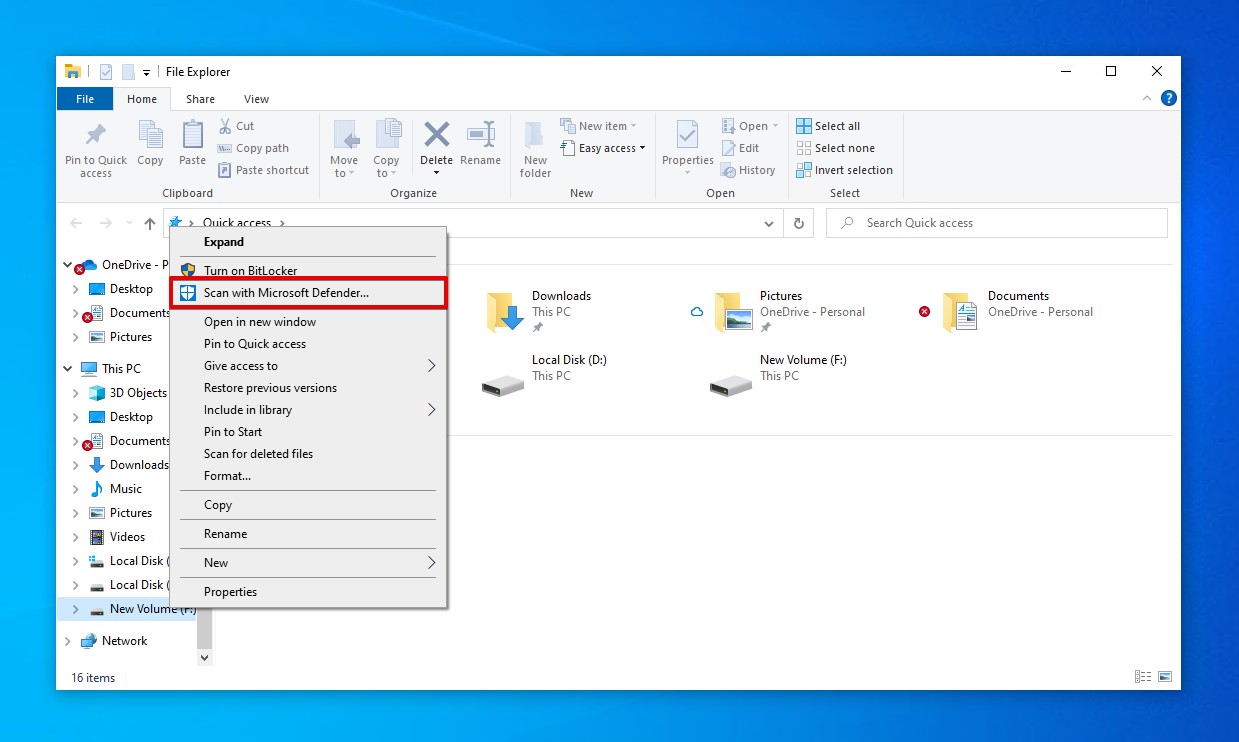
扫描完成且没有发现病毒后,按照以下步骤进行磁盘碎片整理。如果您正在使用固态硬盘(SSD),则跳过这部分。
- 右键单击开始,选择磁盘管理。
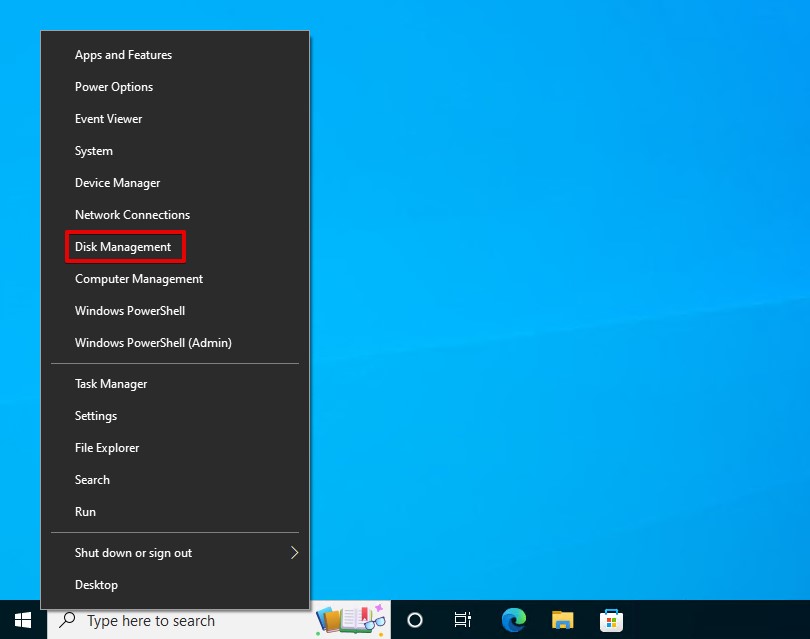
- 右键单击有问题的驱动器的卷,选择属性。
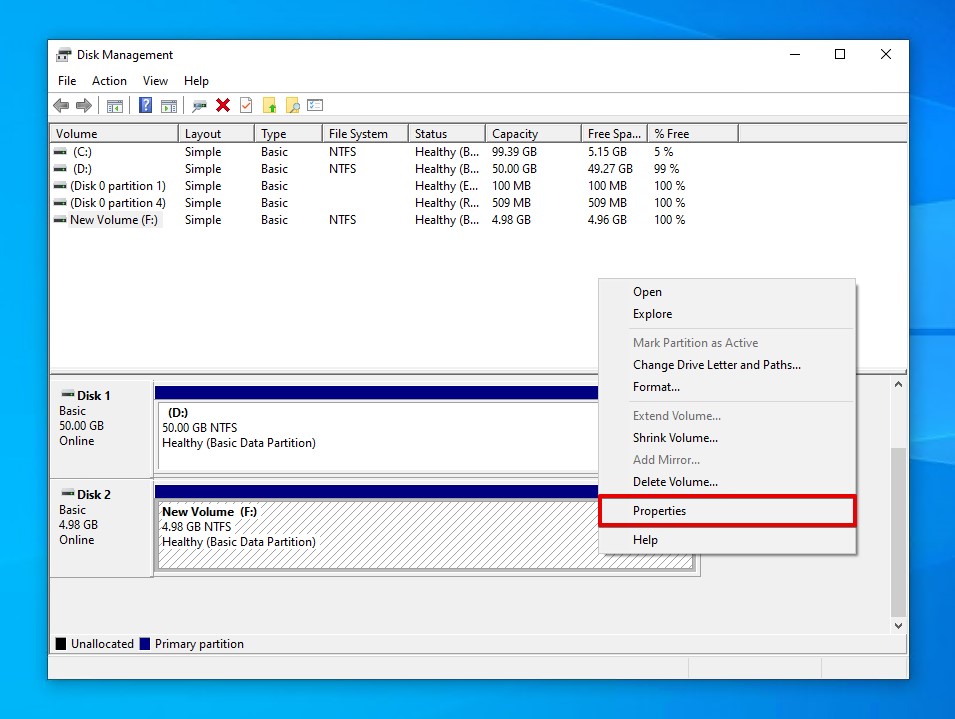
- 点击工具,然后点击优化。
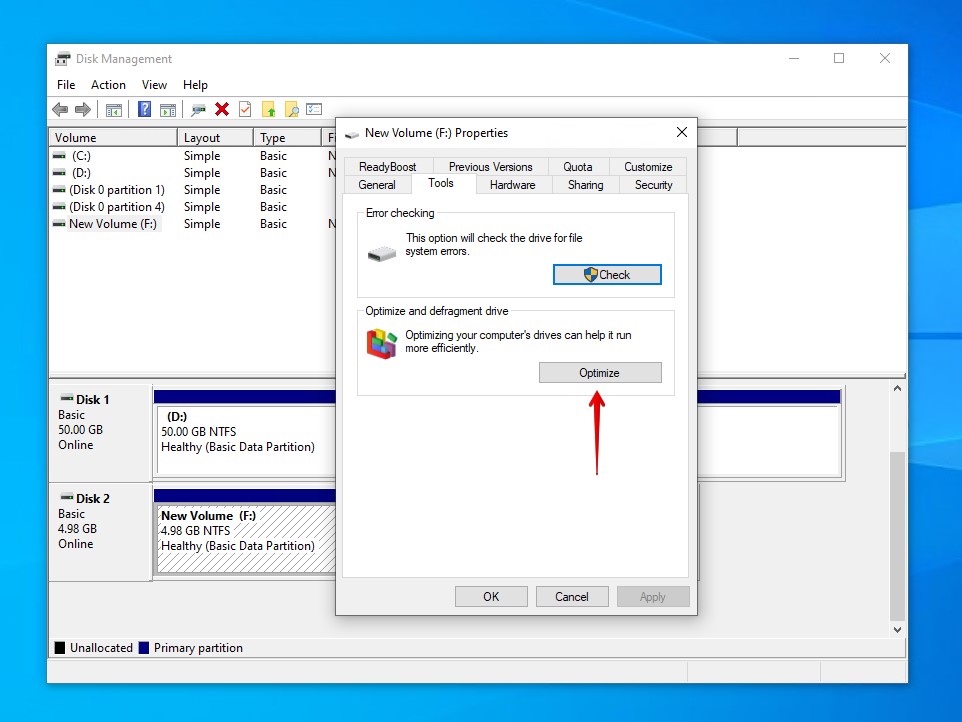
- 点击优化。
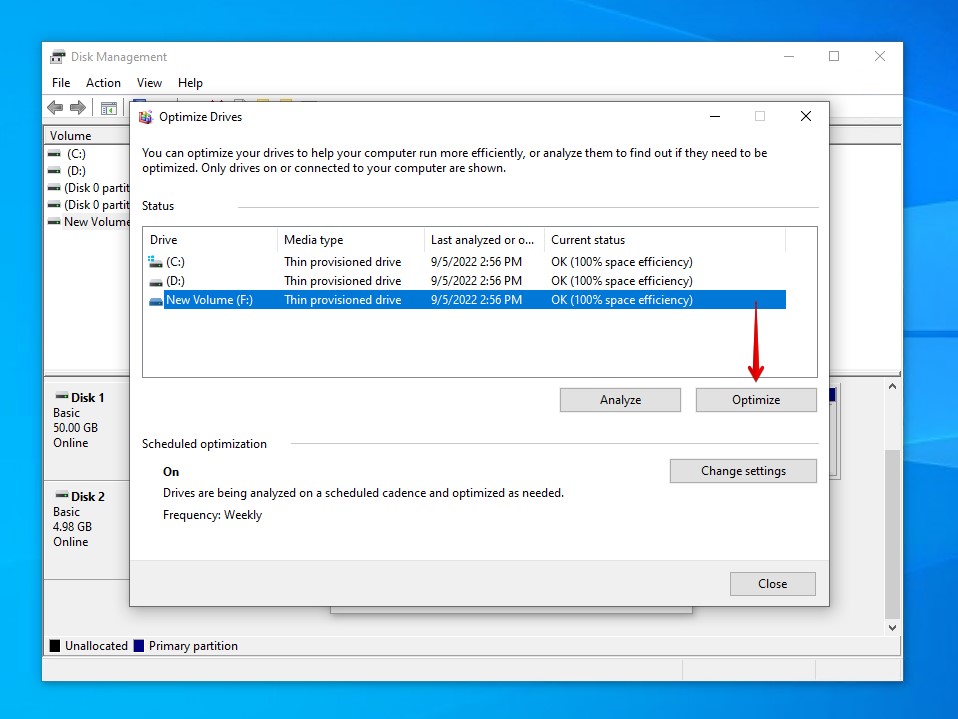
如何在修复磁盘读取错误后恢复文件
导致这种Windows 10启动错误的损坏可能也影响了您驱动器上的数据。如果您反应足够快,您可能能够使用数据恢复工具Disk Drill来恢复丢失或损坏的数据。Disk Drill是一款能够恢复先前认为永远丢失的数据的数据恢复工具。
要做到这一点,你应该取下你的驱动器并将其连接到一个可以安装Disk Drill的正常工作的计算机上。按照以下步骤使用Disk Drill恢复数据:
- 下载并打开Disk Drill。
- 点击驱动器备份。
- 选中受影响的磁盘,然后点击逐字节备份。
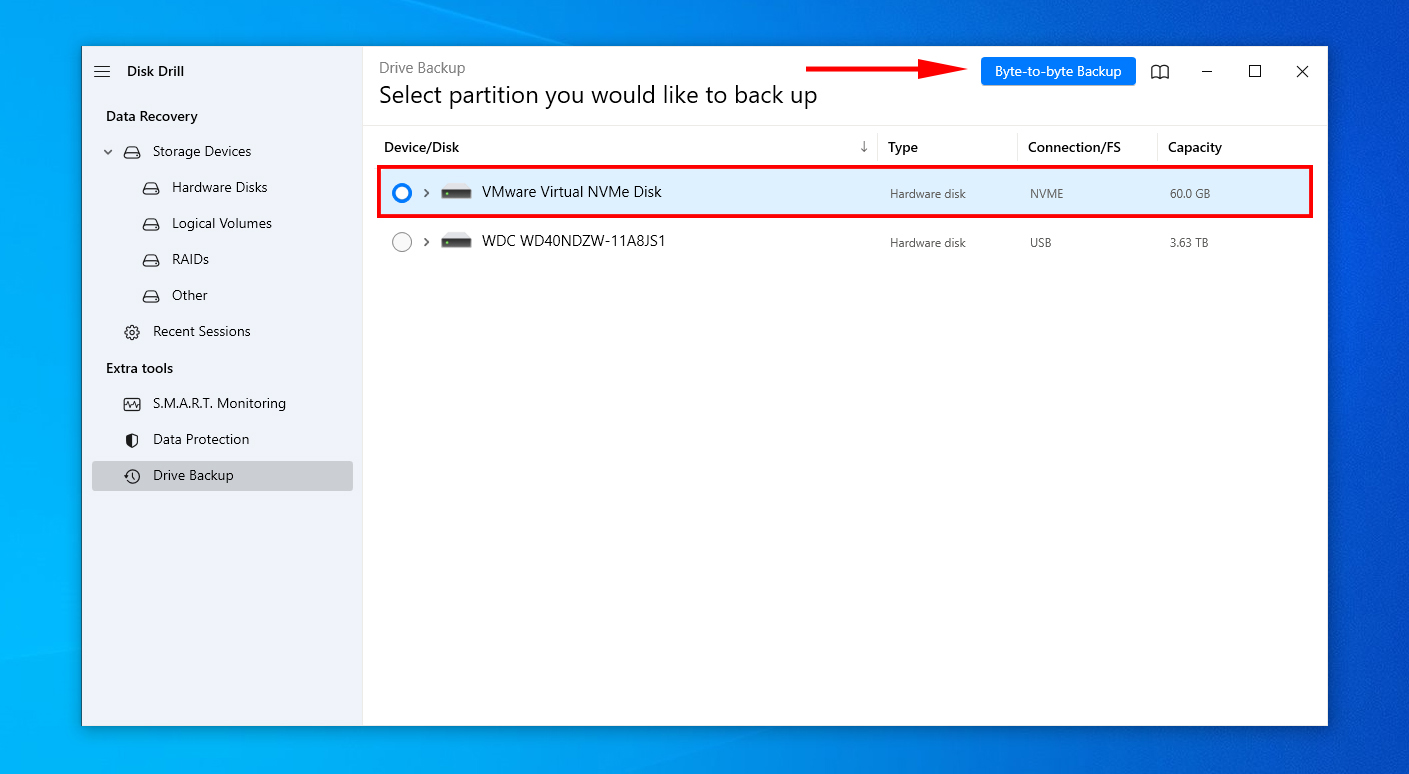
- 填写所需字段,然后点击确定。
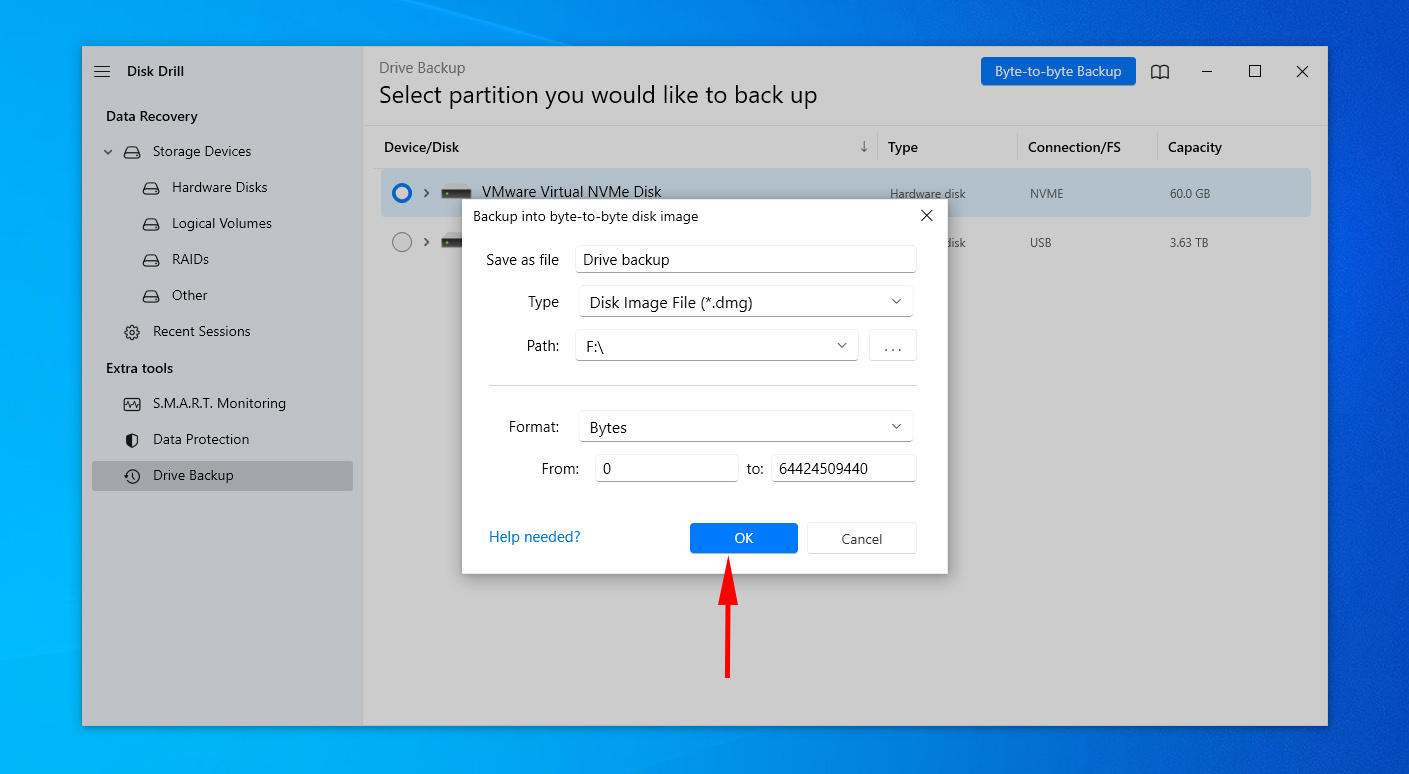
- 点击数据恢复。
- 点击附加磁盘映像并添加新创建的磁盘映像。然后,选择映像文件并点击搜索丢失的数据。
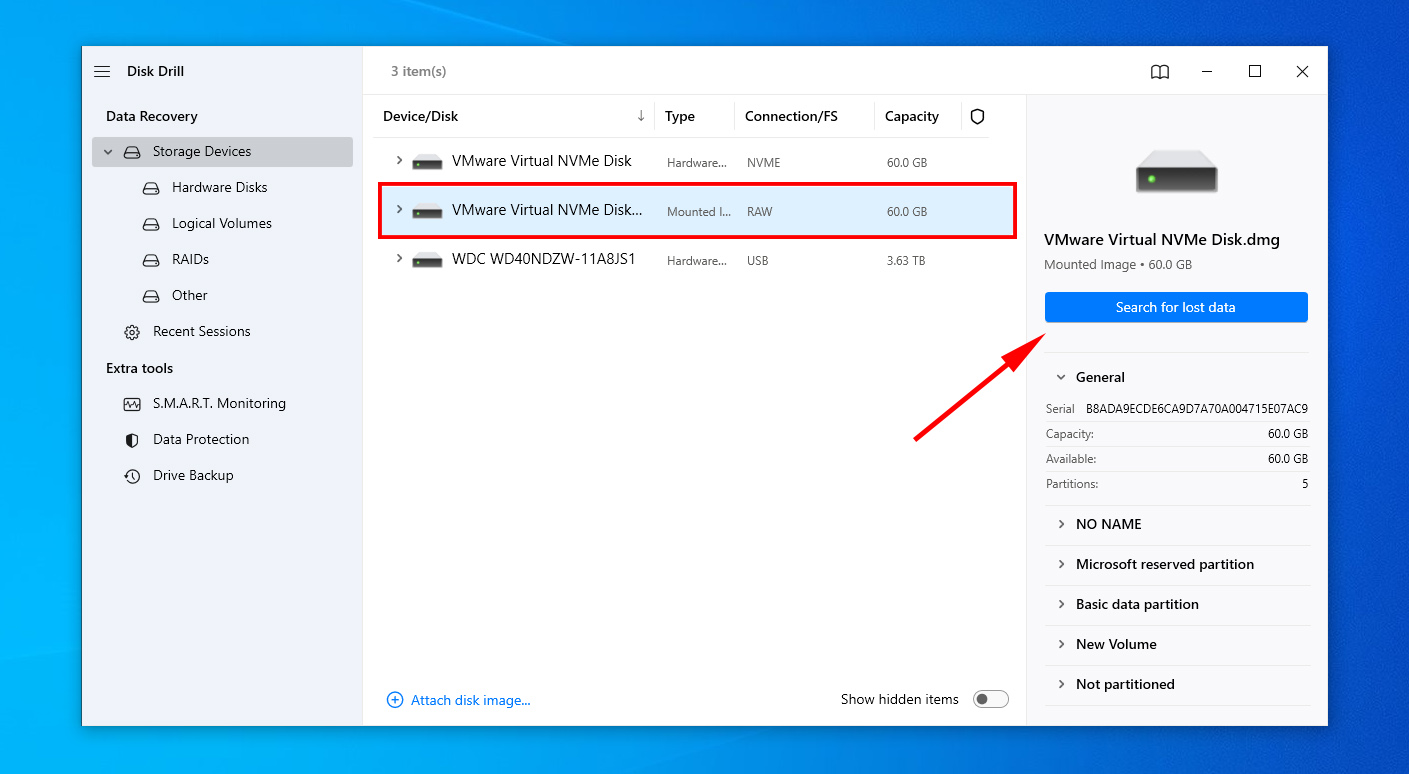
- 一旦扫描完成,点击查看发现的项目。
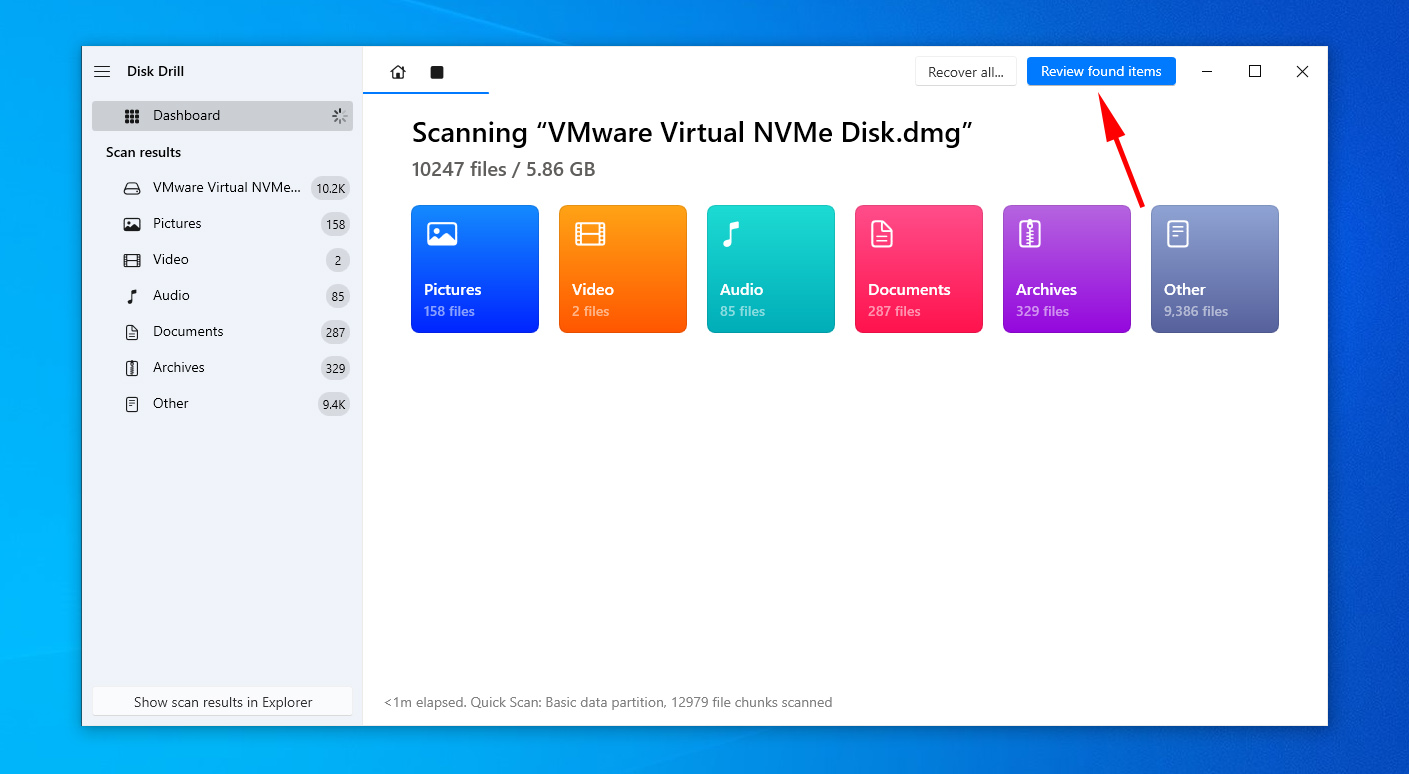
- 选择你想恢复的文件。可以参考恢复可能性列的说明,了解每个文件的可恢复程度。准备好后,点击恢复。
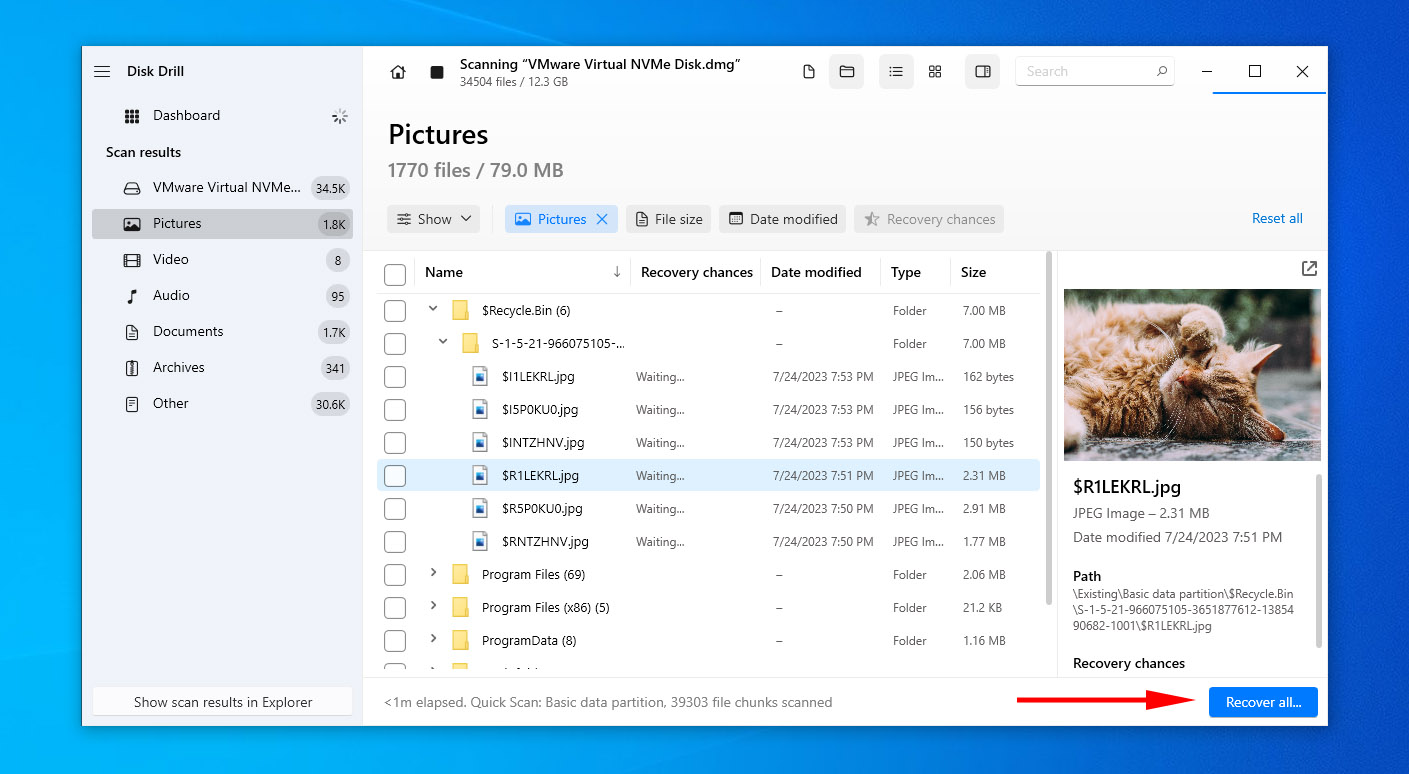
- 选择你想存储恢复文件的位置。确保不要将它们保存到你正在从中恢复的同一个磁盘上。
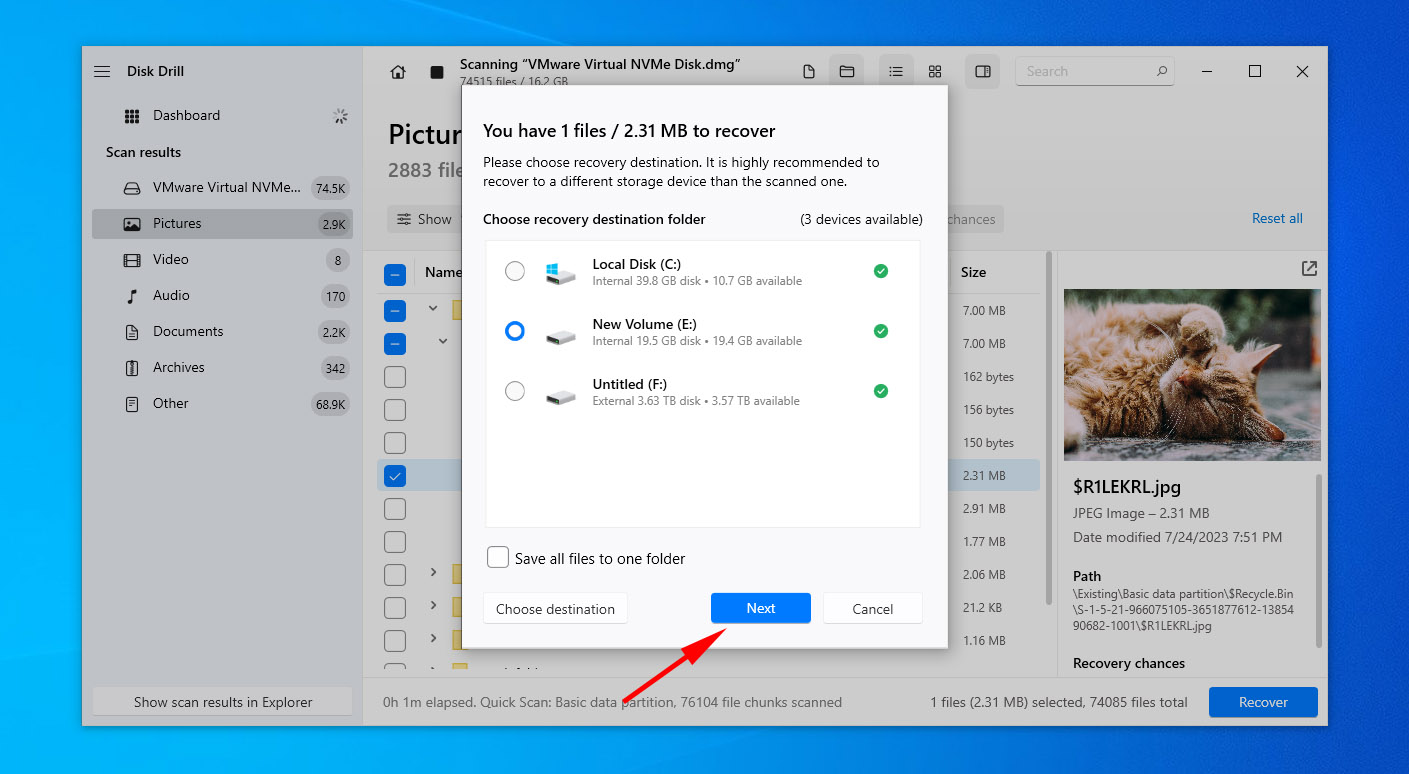
结论
“A disk error occurred”问题可能出现在Windows XP、Windows Vista、Windows 7、Windows 8和Windows 10中。问题可能与你的硬盘、RAM或BIOS设置有关。解决这个问题的最佳方式是使用CheckDisk修复与硬盘相关的任何问题。如果那样做无效,请确认你的启动顺序是否正确,并确保你的RAM功能正常且安装正确。




